Otomatik Onarım Nasıl Onarılır PC'nizi onaramadı
Yayınlanan: 2016-08-18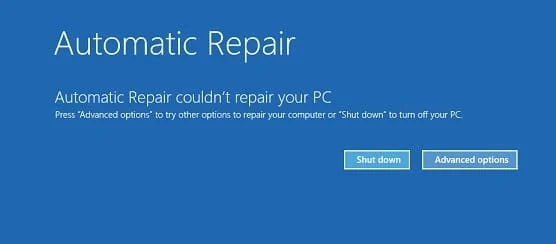
Otomatik Onarım Nasıl Onarılır PC'nizi onaramadı: Windows 10, Microsoft tarafından sunulan en son işletim sistemidir ve her Windows yükseltmesinde Microsoft, Windows'un önceki sürümlerinde bulunan çeşitli sorunların sınırlamalarını ve eksikliklerini gidermek için elinden gelenin en iyisini yapmaya çalışır. Ancak, ana hata olan önyükleme hatası da dahil olmak üzere tüm Windows sürümlerinde ortak olan bazı hatalar vardır. Önyükleme hatası, Windows 10 dahil olmak üzere herhangi bir Windows sürümünde meydana gelebilir.
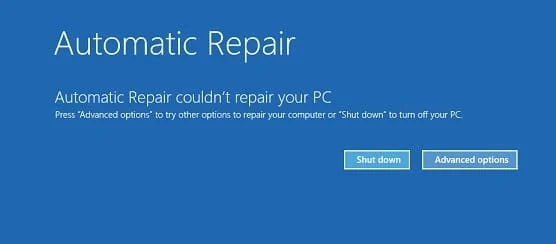
Otomatik onarım genellikle önyükleme hatası hatasını düzeltebilir, bu, Windows'un kendisiyle birlikte gelen yerleşik bir seçenektir. Windows 10 çalıştıran sistem önyükleme yapamadığında, Otomatik Onarım seçeneği Windows'u otomatik olarak onarmaya çalışır. Çoğu durumda, otomatik onarım, önyükleme hatalarıyla ilgili çeşitli sorunları düzeltir, ancak diğer tüm programlar gibi, onun da sınırlamaları vardır ve bazen Otomatik Onarım çalışmayabilir.
Otomatik Onarım başarısız olur, çünkü işletim sistemi kurulumunuzda Windows'un doğru şekilde başlatılmasını engelleyen bazı hatalar veya bozuk veya eksik dosyalar vardır ve Otomatik Onarım başarısız olursa Güvenli Mod'a giremezsiniz. Genellikle başarısız bir otomatik onarım seçeneği size bunun gibi bir tür hata mesajı gösterecektir:
Otomatik Onarım PC'nizi onaramadı. Bilgisayarınızı onarmak için diğer seçenekleri denemek için "Gelişmiş seçenekler"e veya bilgisayarınızı kapatmak için "Kapat"a basın. Günlük dosyası: C:\WINDOWS\System32\Logfiles\Srt\SrtTrail.txt
Otomatik Onarımın bilgisayarınızı onaramadığı bir durumda, Önyüklenebilir yükleme medyası veya Kurtarma Sürücüsü/Sistem Onarım Diski bu gibi durumlarda yardımcı olur. Hadi başlayalım ve adım adım nasıl çözebileceğinizi görelim Otomatik Onarım PC hatanızı onaramadı.
Not: Aşağıdaki her adım için Önyüklenebilir yükleme medyasına veya Kurtarma Sürücüsü/Sistem Onarım Diskine sahip olmanız gerekir ve yoksa bir tane oluşturun. Web sitesinden tüm işletim sistemini indirmek istemiyorsanız, bu bağlantıyı kullanarak diski oluşturmak için arkadaşınızın PC'sini kullanın veya resmi Windows 10 ISO'yu indirmeniz gerekir, ancak bunun için çalışan bir internet bağlantınız ve PC'niz olmalıdır. .
ÖNEMLİ: İşletim sisteminizi içeren bir Temel diski, sisteminizi önyüklenemez hale getirebileceğinden, asla Dinamik diske dönüştürmeyin.
İçindekiler
- Windows 10'da Önyüklemede Komut İstemi nasıl açılır
- Fix Otomatik Onarım PC'nizi onaramadı
- Yöntem 1: Önyüklemeyi düzeltin ve BCD'yi yeniden oluşturun
- Yöntem 2: Bozuk dosya sistemini düzeltmek için Diskpart'ı kullanın
- Yöntem 3: Diski Denetle Yardımcı Programını Kullanın
- Yöntem 4: Windows kayıt defterini kurtarın
- Yöntem 5: Windows Görüntüsünü Onarın
- Yöntem 6: Sorunlu dosyayı silin
- Yöntem 7: Otomatik Başlangıç Onarım Döngüsünü Devre Dışı Bırak
- Yöntem 8: Aygıt bölümünün ve osdevice bölümünün doğru değerlerini ayarlayın
- Yöntem 9: Sürücü imza zorlamasını devre dışı bırakın
- Yöntem 10: Son seçenek Yenile veya Sıfırla gerçekleştirmektir
Windows 10'da Önyüklemede Komut İstemi nasıl açılır
NOT: Çeşitli sorunları gidermek için Önyüklemede Komut İstemi'ni çok açmanız gerekir.
a) Windows yükleme medyasını veya Kurtarma Sürücüsü/Sistem Onarım Diskini yerleştirin ve dil tercihlerinizi seçin ve İleri'ye tıklayın.

b) En alttaki Bilgisayarınızı onarın'ı tıklayın.
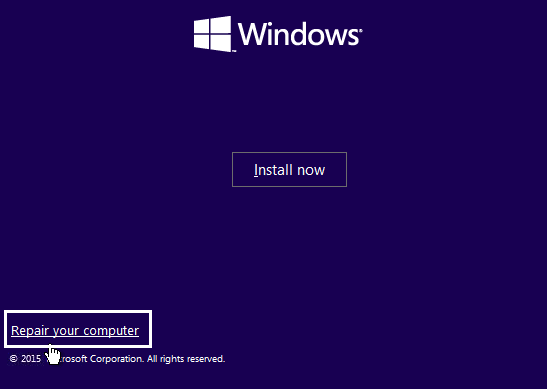
c) Şimdi Sorun Gider'i ve ardından Gelişmiş Seçenekler'i seçin.
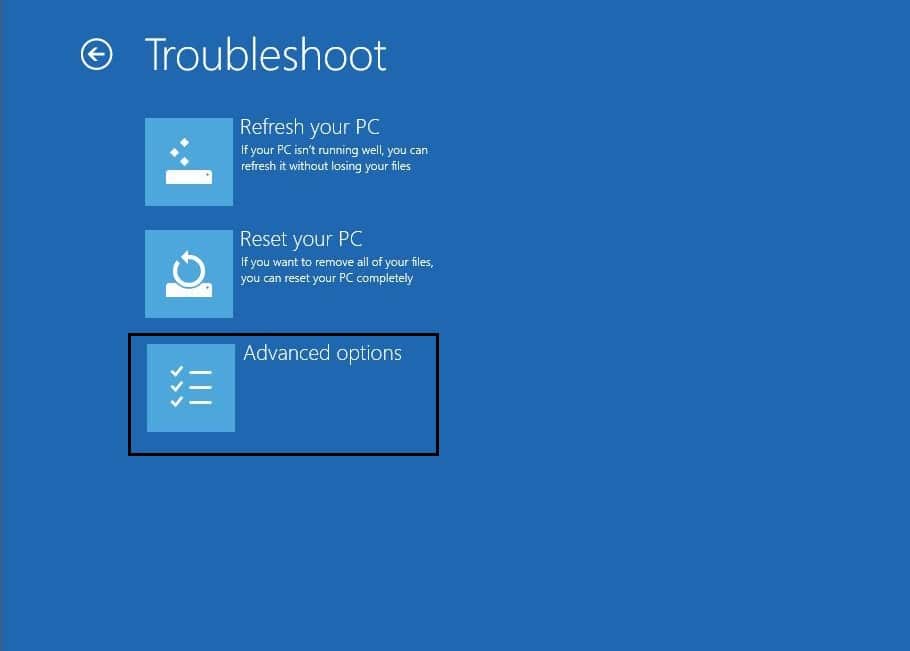
d) Seçenekler listesinden Komut İstemi'ni (Ağ ile) seçin.
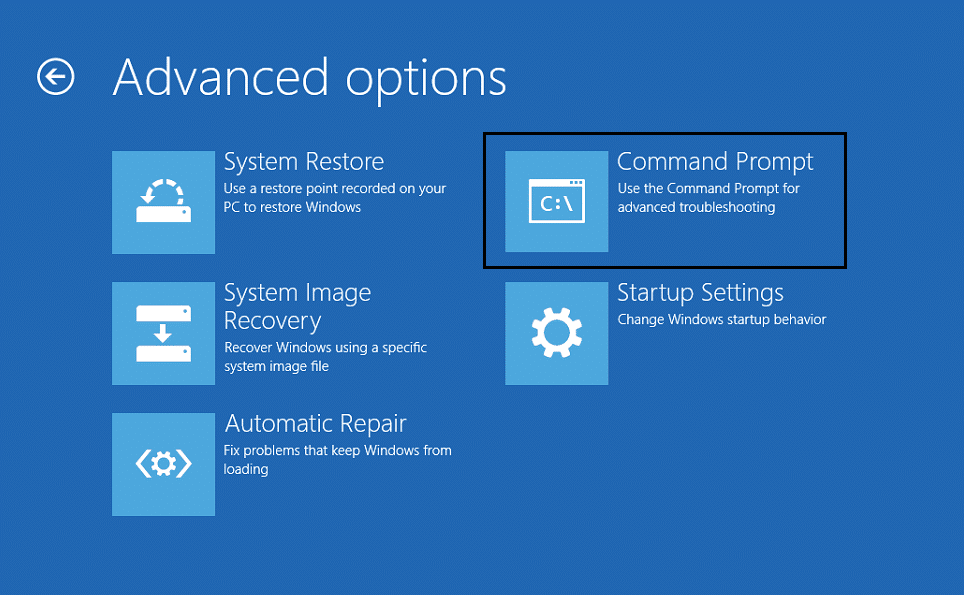
Fix Otomatik Onarım PC'nizi onaramadı
Yöntem 1: Önyüklemeyi düzeltin ve BCD'yi yeniden oluşturun
1. Komut istemini açın ve aşağıdaki komutları tek tek yazın ve enter tuşuna basın:
bootrec.exe / rebuildbcd bootrec.exe / fixmbr bootrec.exe / fixboot
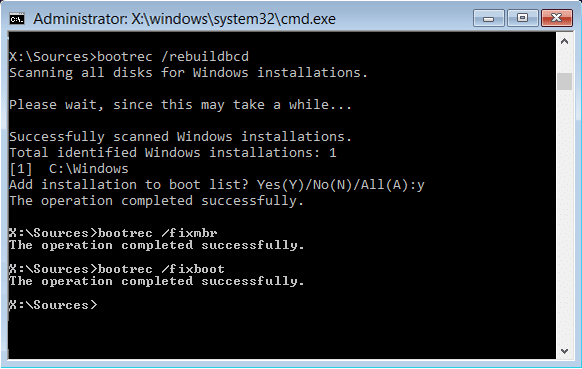
2. Her komutu başarıyla tamamladıktan sonra çıkış yazın.
3. Windows'a önyükleme yapıp yapmadığınızı görmek için bilgisayarınızı yeniden başlatın.
4. Yukarıdaki yöntemde bir hata alırsanız şunu deneyin:
bootsect /ntfs60 C: (sürücü harfini önyükleme sürücü harfinizle değiştirin)
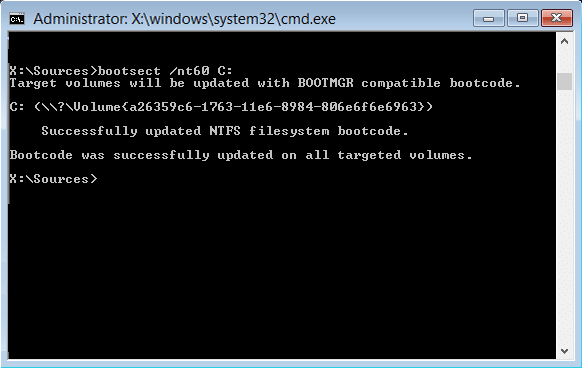
5. Ve daha önce başarısız olan yukarıdaki komutları tekrar deneyin.
Yöntem 2: Bozuk dosya sistemini düzeltmek için Diskpart'ı kullanın
1. Tekrar Komut İstemi'ne gidin ve şunu yazın: diskpart
2. Şimdi Diskpart'a şu komutları yazın: (DISKPART yazmayın)
DISKPART> disk 1'i seçin DISKPART> bölüm 1'i seçin DISKPART> aktif DISKPART> dosya sistemini genişlet DISKPART> çıkış
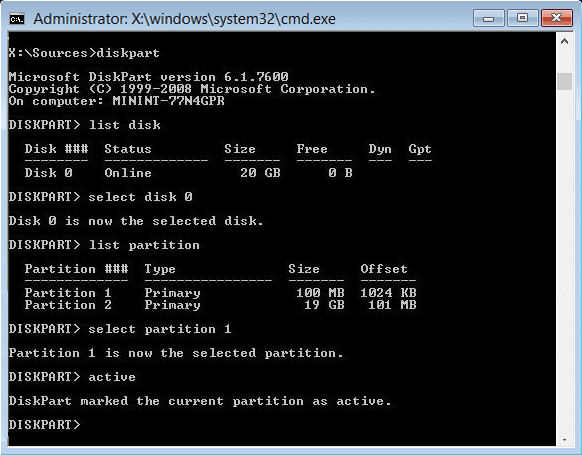
3. Şimdi aşağıdaki komutu yazın:
bootrec.exe / rebuildbcd bootrec.exe / fixmbr bootrec.exe / fixboot
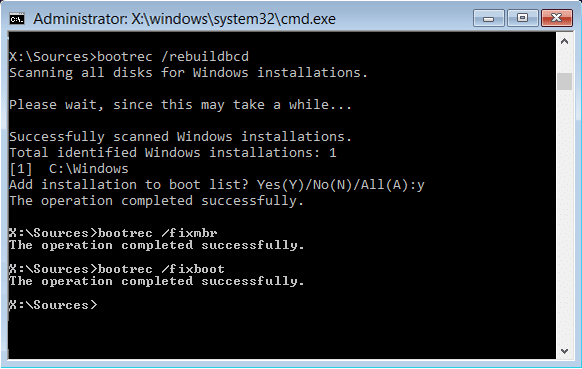
4. Değişiklikleri uygulamak için yeniden başlatın ve Otomatik Onarımın PC hatanızı düzeltip düzeltemediğini düzeltip düzeltemeyeceğinizi görün.
Yöntem 3: Diski Kontrol Et Yardımcı Programını Kullanın
1. Komut istemine gidin ve şunu yazın: chkdsk /f /r C:
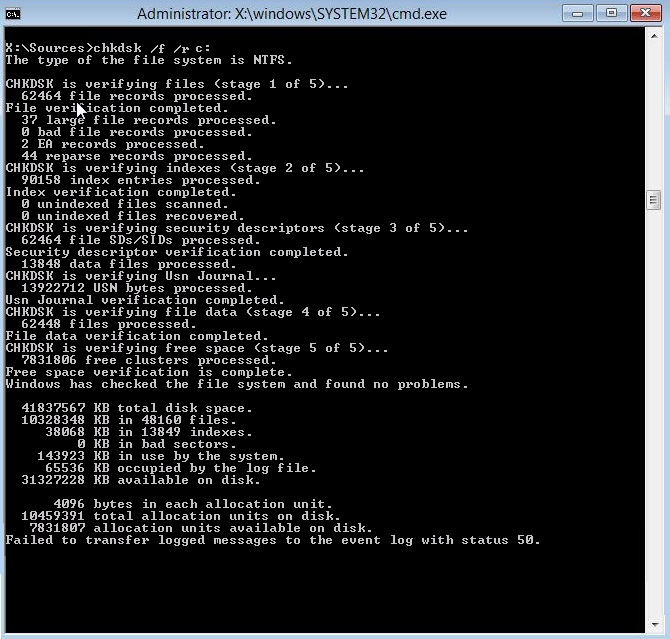
2. Sorunun çözülüp çözülmediğini görmek için şimdi bilgisayarınızı yeniden başlatın .
Yöntem 4: Windows kayıt defterini kurtarın
1. Yükleme veya kurtarma ortamına girin ve buradan önyükleyin.
2. Dil tercihlerinizi seçin ve ileri'ye tıklayın.

3. Dili seçtikten sonra komut istemi için Shift + F10 tuşlarına basın.
4. Komut İstemine aşağıdaki komutu yazın:
cd C:\windows\system32\logfiles\srt\ (sürücü harfinizi buna göre değiştirin)

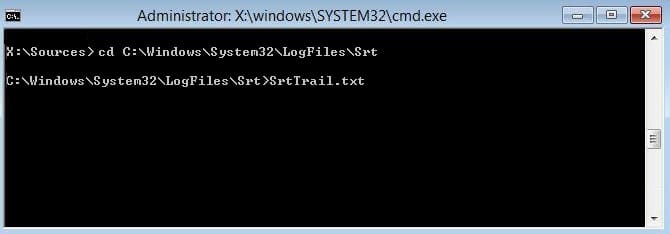
5. Şimdi dosyayı not defterinde açmak için şunu yazın: SrtTrail.txt
6. CTRL + O tuşlarına basın, ardından dosya türünden “ Tüm dosyalar ”ı seçin ve C:\windows\system32'ye gidin, ardından CMD'ye sağ tıklayın ve Yönetici olarak çalıştır'ı seçin.
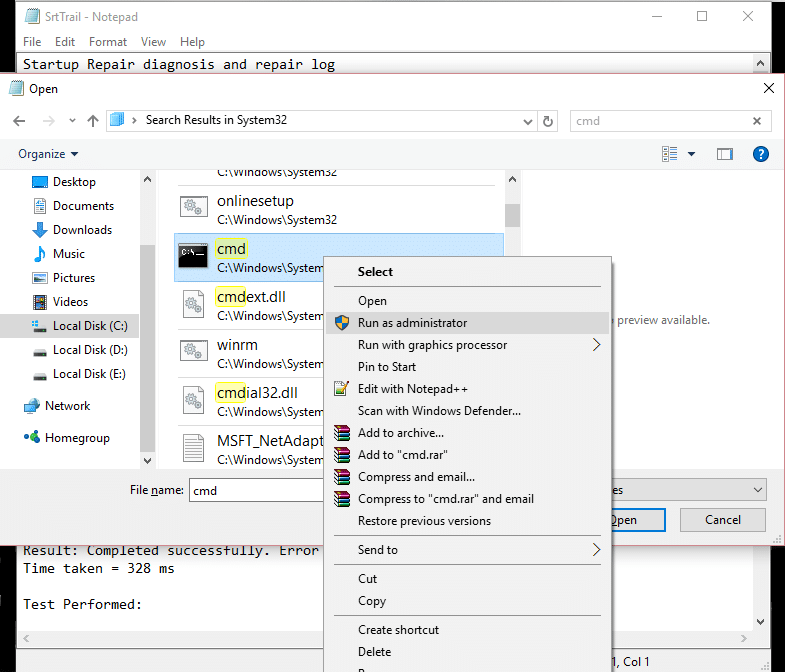
7. Aşağıdaki komutu cmd'ye yazın: cd C:\windows\system32\config
8. Bu dosyaları yedeklemek için Varsayılan, Yazılım, SAM, Sistem ve Güvenlik dosyalarını .bak olarak yeniden adlandırın.
9. Bunu yapmak için aşağıdaki komutu yazın:
DEFAULT DEFAULT.bak'ı yeniden adlandırın
SAM SAM.bak'ı yeniden adlandır
SECURITY SECURITY.bak'ı yeniden adlandırın
SOFTWARE SOFTWARE.bak'ı yeniden adlandırın
SYSTEM SYSTEM.bak'ı yeniden adlandırın
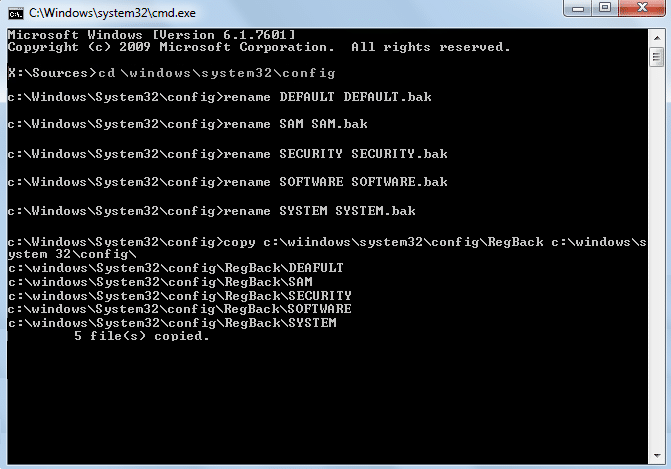
10. Şimdi cmd'ye aşağıdaki komutu yazın:
c:\windows\system32\config\RegBack c:\windows\system32\config dosyasını kopyalayın
11. Windows'a önyükleme yapıp yapamayacağınızı görmek için bilgisayarınızı yeniden başlatın.
Yöntem 5: Windows Görüntüsünü Onarın
1. Komut İstemi'ni açın ve aşağıdaki komutu girin:
DISM /Çevrimiçi /Temizleme-Görüntü /RestoreSağlık
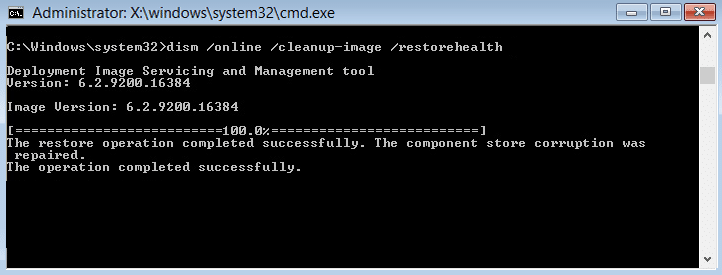
2. Yukarıdaki komutu çalıştırmak için enter tuşuna basın ve işlemin tamamlanmasını bekleyin, genellikle 15-20 dakika sürer.
NOT: Yukarıdaki komut işe yaramazsa şunu deneyin: Dism /Image:C:\offline /Cleanup-Image /RestoreHealth /Source:c:\test\mount\windows veya Dism /Online /Cleanup-Image /RestoreHealth / Kaynak:c:\test\mount\windows /LimitAccess
3. İşlem tamamlandıktan sonra PC'nizi yeniden başlatın.
4. Tüm Windows sürücülerini yeniden yükleyin ve Otomatik Onarım'ı düzeltin, PC hatanızı onaramadı.
Yöntem 6: Sorunlu dosyayı silin
1. Komut İstemi'ne tekrar erişin ve aşağıdaki komutu girin:
cd C:\Windows\System32\LogFiles\Srt
SrtTrail.txt
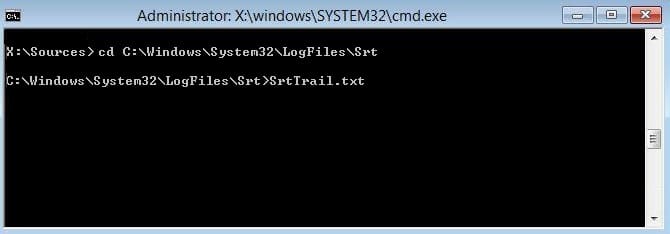
2. Dosya açıldığında şunun gibi bir şey görmelisiniz:
Önyükleme kritik dosyası c:\windows\system32\drivers\tmel.sys bozuk.
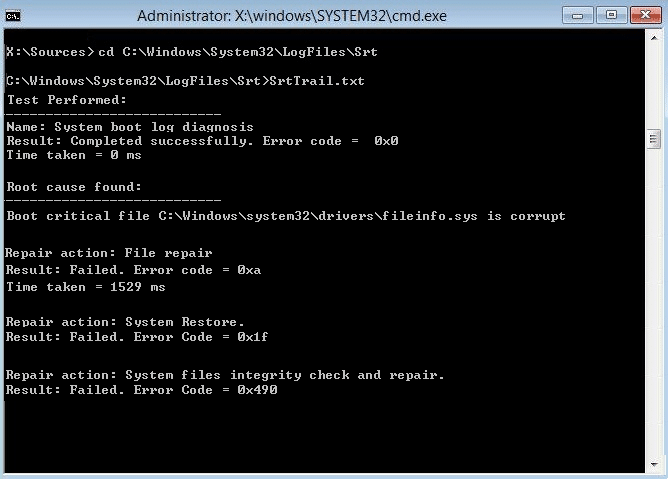
3. Aşağıdaki komutu cmd'ye girerek sorunlu dosyayı silin:
cd c:\windows\system32\drivers
del tmel.sys
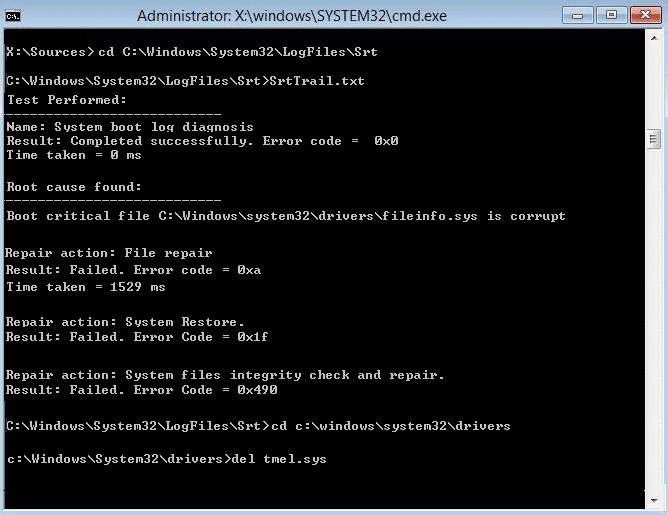
NOT: Windows'un işletim sistemini yüklemesi için gerekli olan sürücüleri silmeyin.
4. Bir sonraki yönteme geçmezse, sorunun çözülüp çözülmediğini görmek için yeniden başlatın.
Yöntem 7: Otomatik Başlangıç Onarım Döngüsünü Devre Dışı Bırak
1. Komut İstemi'ni açın ve aşağıdaki komutu girin:
NOT: Yalnızca Otomatik Başlangıç Onarım Döngüsü'ndeyseniz devre dışı bırakın
bcdedit /set {varsayılan} kurtarma etkin Hayır
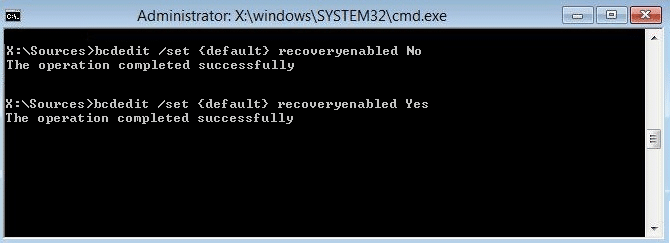
2. Yeniden Başlatma ve Otomatik Başlangıç Onarma devre dışı bırakılmalıdır.
3. Tekrar etkinleştirmeniz gerekirse, cmd'ye aşağıdaki komutu girin:
bcdedit /set {varsayılan} kurtarma etkin Evet
4. Değişiklikleri uygulamak için yeniden başlatın.
Yöntem 8: Aygıt bölümünün ve osdevice bölümünün doğru değerlerini ayarlayın
1. Komut İsteminde aşağıdakini yazın ve enter tuşuna basın: bcdedit
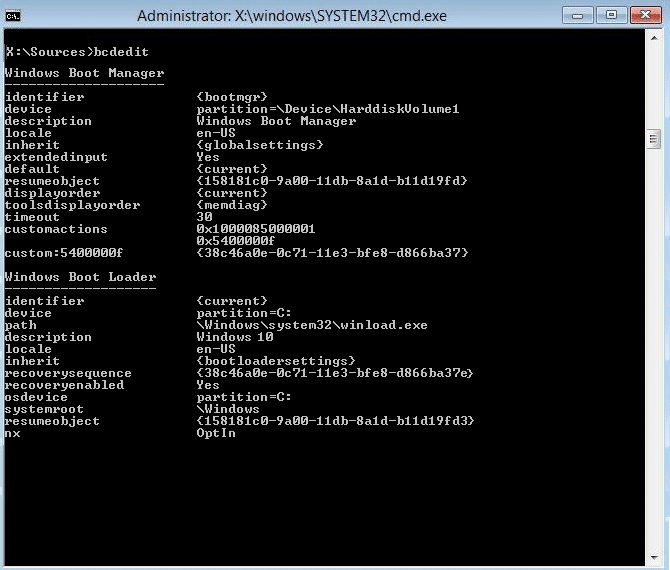
2. Şimdi aygıt bölümünün ve oscihaz bölümünün değerlerini bulun ve değerlerinin doğru olduğundan veya doğru bölüme ayarlandığından emin olun.
3. Varsayılan değer C: 'dir çünkü Windows yalnızca bu bölüme önceden yüklenmiş olarak gelir.
4. Herhangi bir nedenle başka bir sürücüye değiştirilirse, aşağıdaki komutları girin ve her birinin ardından Enter tuşuna basın:
bcdedit /set {varsayılan} aygıt bölümü=c:
bcdedit /set {varsayılan} osdevice bölümü=c:
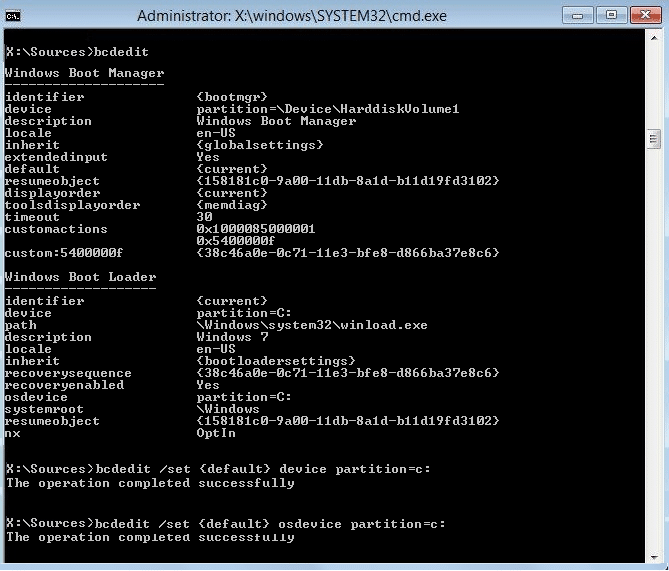
Not: Pencerelerinizi başka bir sürücüye yüklediyseniz, C yerine onu kullandığınızdan emin olun:
5. Değişiklikleri kaydetmek için bilgisayarınızı yeniden başlatın ve Otomatik Onarım PC hatanızı onaramadı.
Yöntem 9: Sürücü imza zorlamasını devre dışı bırakın
1. Windows yükleme medyasını veya Kurtarma Sürücüsü/Sistem Onarım Diskini yerleştirin ve dil tercihlerinizi seçin ve İleri'ye tıklayın.

2. En alttaki Bilgisayarınızı onarın'a tıklayın.
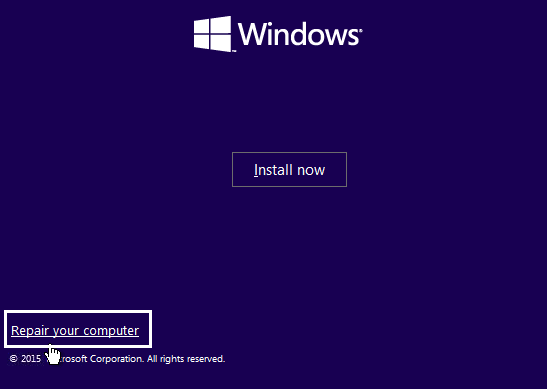
3. Şimdi Sorun Gider'i ve ardından Gelişmiş Seçenekler'i seçin.
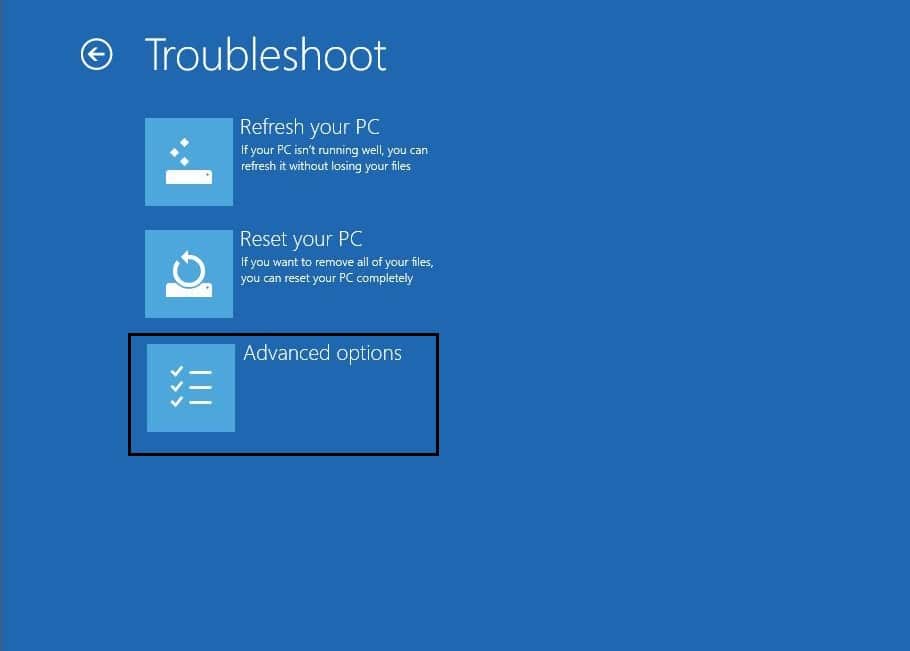
4. Başlangıç Ayarları'nı seçin.
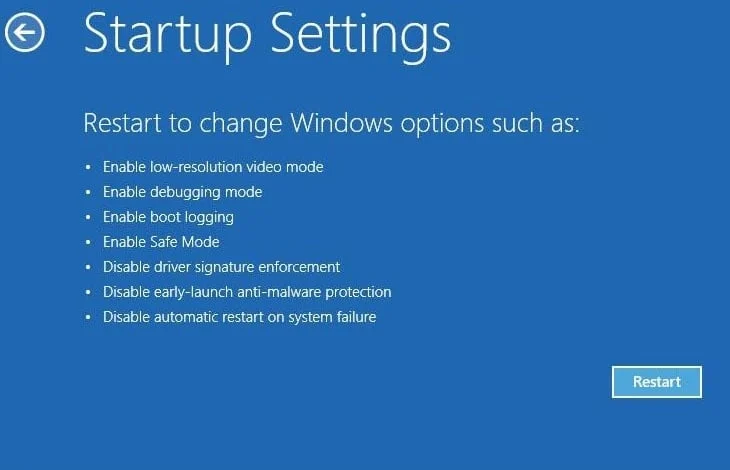
5. Bilgisayarınızı yeniden başlatın ve 7 numaraya basın (7 çalışmıyorsa, işlemi yeniden başlatın ve farklı numaralar deneyin).
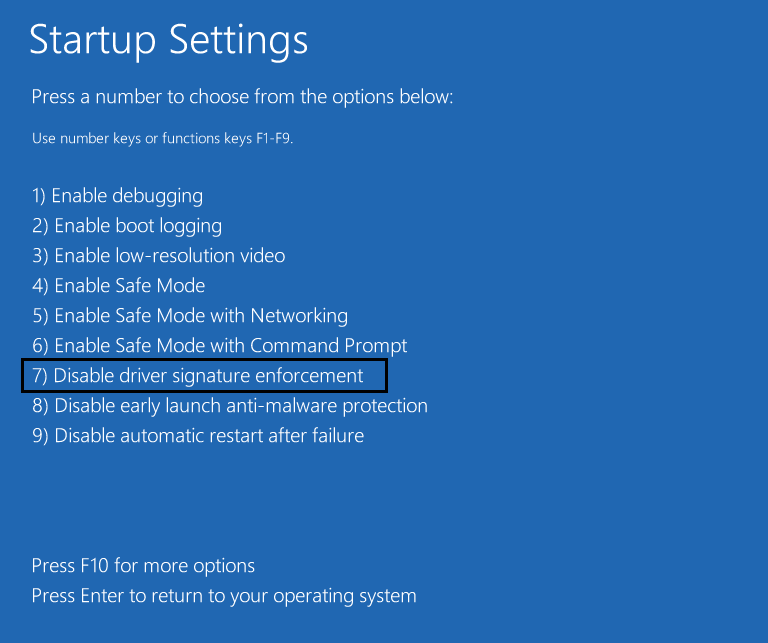
Yöntem 10: Son seçenek Yenile veya Sıfırla gerçekleştirmektir
Tekrar Windows 10 ISO'yu takın, ardından dil tercihlerinizi seçin ve alttaki Bilgisayarınızı onarın'ı tıklayın.
1. Önyükleme menüsü göründüğünde Sorun Giderme'yi seçin.
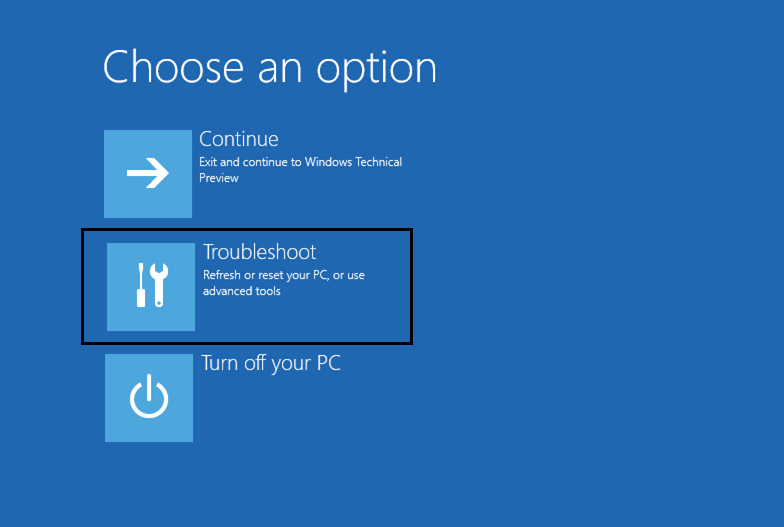
2. Şimdi Yenile veya Sıfırla seçenekleri arasında seçim yapın.
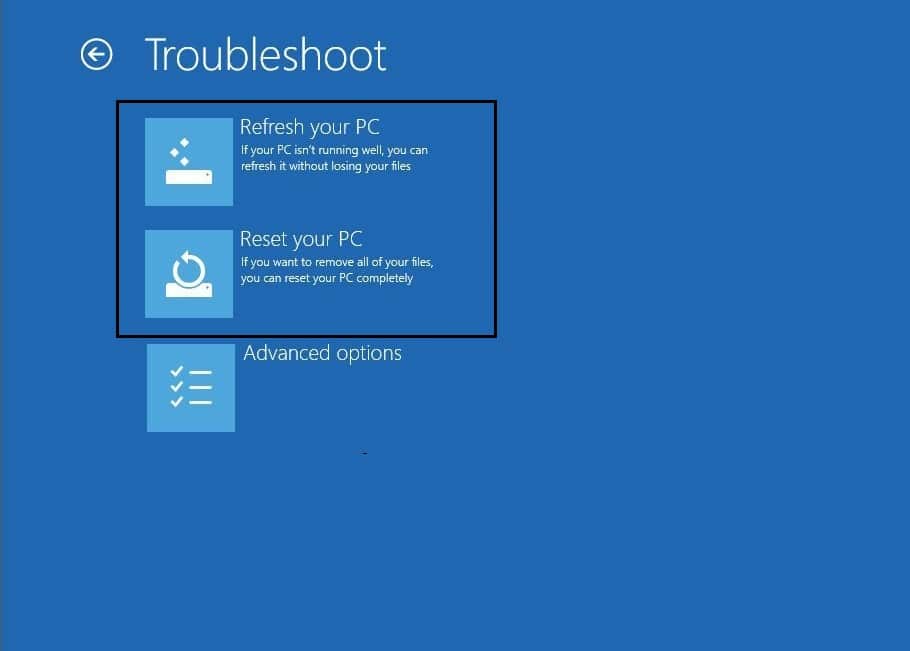
3. Sıfırlama veya Yenileme işlemlerini tamamlamak için ekrandaki talimatları izleyin.
4. Bu işlemi tamamlamak için en son işletim sistemi diskine (tercihen Windows 10 ) sahip olduğunuzdan emin olun.
Sizin için önerilen:
- Sunucunun sertifikası nasıl düzeltilir chrome'da iptal edildi
- Google Chrome'da ERR_TUNNEL_CONNECTION_FAILED hatasını düzeltin
- Düzeltme Hata Kodu 0x80070002 Sistem belirtilen dosyayı bulamıyor
- Windows 10'da yanıt vermeyen Ses hizmetleri nasıl düzeltilir
Şimdiye kadar başarılı bir şekilde düzeltmiş olmalısınız Otomatik Onarım PC'nizi tamir edemedi ancak bu kılavuzla ilgili hala herhangi bir sorunuz varsa, lütfen yorum bölümünde onlara sormaktan çekinmeyin.
